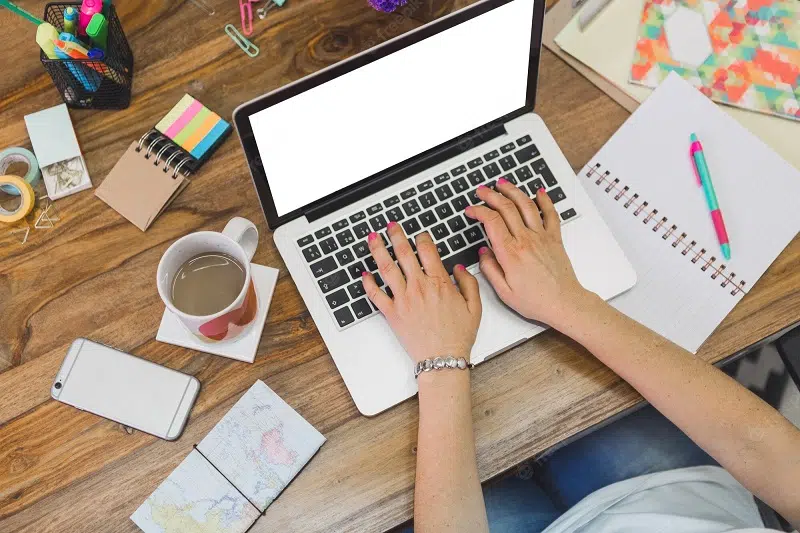
Le réseau la forêt est un acteur leader du marché de l’immobilier qui intervient dans les métiers de la transaction, du syndic de copropriété, de la gestion locative ainsi que de l’immobilier commercial. Il s’agit d’un ensemble de plusieurs agences immobilières et notaires dans plusieurs pays dont la France.
Le réseau dispose d’une plateforme avec un service Webmail pour permettre à toutes ses agences de pouvoir se connecter et interagir.
A découvrir également : One1D : connexion au réseau social éducatif
La première étape pour vous connecter à ce portail de messagerie extranet est de créer un compte. On vous montre la procédure étape par étape dans cet article.
Plan de l'article
Création de votre compte pour se connecter
En tant qu’agence immobilière ou notaire en charge des affaires immobilières, vous devez créer votre compte pour avoir accès à la plateforme en ligne Laforêt Business.
A découvrir également : Qu’est-ce qu’une image en 300 DPI ?
Pour ce faire, vous devez suivre la procédure suivante qui est somme toute assez facile. Pas besoin d’être un expert en informatique pour le faire !
Commencez par vous rendre sur la page de connexion de Laforêt Business en suivant le lien https://connexion.laforet.com/login/. Tour en haut de la page, vous allez apercevoir le message suivant : « BIENVENU CHEZ LAFORET ».
Tout en bas de la page, vous avez l’onglet « Première connexion ? » que vous devez cliquer si vous êtes un particulier afin de créer votre compte.
Vous allez ensuite être redirigé vers la page de création où vous devez renseigner une adresse de courriel ainsi qu’un mot de passe (que vous allez saisir à deux reprises pour bien le confirmer).
Ensuite, il faudra juste cliquer sur le bouton « SOUMETTRE » pour finaliser le processus de création. Notez que vous pouvez directement vous rendre sur cette page en cliquant sur le lien https://intranet.laforet.com/user/first_login.
Démarche à suivre pour une connexion régulière à votre espace agence

Maintenant que vous avez créé votre compte, il est possible de pouvoir s’y connecter quand vous le souhaitez. Pour ce faire, il va falloir se rendre à nouveau sur la page d’accueil à l’adresse https://connexion.laforet.com/login/.
Rendu sur cette page, vous pouvez vous identifier directement en renseignant votre adresse ou courriel et votre mot de passe préalablement créé (dans le cas d’une connexion en tant que particulier).
Si vous souhaitez vous connecter avec votre compte agence, vous allez cliquer sur l’onglet « Cliquer ici » qui se situe au bout de la phrase « Pour accéder au Webmail avec votre compte agence… ».
En le faisant vous serez automatiquement redirigé vers la page « BlueMind ». Il est possible d’y accéder directement en suivant le lien https://bluemind.laforet.com/login/native.
Rendu sur cette page, il vous suffira de renseigner le début de votre adresse email (étant donné que le suffixe est le même pour tous : @laforet.com).
Ensuite, vous devez saisir votre mot de passe, puis indiquer si vous utiliser un ordinateur privé « Private computer » ou public « Public computer » en cochant le cercle approprié. Lorsque c’est fait, appuyez simplement sur la touche « connect » pour valider vos identifiants et accéder au réseau en ligne.
Conseils et astuces en cas de problème de connexion à votre espace numérique
Très souvent il arrive que vous ne parveniez plus à vous connecter à votre espace personnel d’agence. Cela est principalement dû à un problème d’oubli ou de perte de mot de passe.
Lorsque vous faites face à une telle situation, il suffit de vous rendre sur la page de connexion en suivant le lien https://connexion.laforet.com/login/ et ensuite appuyez sur le bouton « Mot de passe oublié » situé à côté de celui de « Log in ».
Vous allez ainsi vous retrouvez sur la page où vous pourrez changer votre code d’accès. Il est également possible d’atterrir directement sur cette page en cliquant sur le lien https://extranet2.ics.fr/V5/connexion.php?groupe=laforet&etape=1&mdp=change.
Rendu sur cette page, vous allez avoir trois questions qui vont s’afficher : « Vous avez perdu votre mot de passe ? » ou « Vous ne l’avez jamais reçu ? » ou encore « Vous souhaitez le modifier ? Il vous suffira tout simplement d’entrer votre adresse email dans la case prévue à cet effet pour créer votre mot de passe ou alors le régénérer.



